
КАТЕГОРИИ:
Архитектура-(3434)Астрономия-(809)Биология-(7483)Биотехнологии-(1457)Военное дело-(14632)Высокие технологии-(1363)География-(913)Геология-(1438)Государство-(451)Демография-(1065)Дом-(47672)Журналистика и СМИ-(912)Изобретательство-(14524)Иностранные языки-(4268)Информатика-(17799)Искусство-(1338)История-(13644)Компьютеры-(11121)Косметика-(55)Кулинария-(373)Культура-(8427)Лингвистика-(374)Литература-(1642)Маркетинг-(23702)Математика-(16968)Машиностроение-(1700)Медицина-(12668)Менеджмент-(24684)Механика-(15423)Науковедение-(506)Образование-(11852)Охрана труда-(3308)Педагогика-(5571)Полиграфия-(1312)Политика-(7869)Право-(5454)Приборостроение-(1369)Программирование-(2801)Производство-(97182)Промышленность-(8706)Психология-(18388)Религия-(3217)Связь-(10668)Сельское хозяйство-(299)Социология-(6455)Спорт-(42831)Строительство-(4793)Торговля-(5050)Транспорт-(2929)Туризм-(1568)Физика-(3942)Философия-(17015)Финансы-(26596)Химия-(22929)Экология-(12095)Экономика-(9961)Электроника-(8441)Электротехника-(4623)Энергетика-(12629)Юриспруденция-(1492)Ядерная техника-(1748)
Select first line or
|
|
|
|
Создание фасок между отрезками, сопряжение объектов.
1. Загрузите файл a3.dwg из папки Студенты.
2. Сохраните его под именем а3-1.dwg в папке Студенты/№группы.
3. Щелкните на пиктограмме Chamfer (Фаска) панели инструментов Modify (Редактирование). Для команды ФАСКА уже установлены текущие значения расстояний и метод выполнения операций. Если катеты не равны нулю, следуйте приведенным ниже приглашениям. Если же параметры уже равны нулю, переходите к следующему пункту.
[Polyline/Distance/Angle/Trim/Method]: Щелкните правой кнопкой мыши и выберите Distance из контекстного меню или введите d.
Specify first chamfer distance <1/2>: 0.
Specify second chamfer distance <0>: <Enter >.
4. Нажмите <Enter> для повторного запуска команды CHAMFER. В ответ на приглашение Select first line or [Polyline/Distance/Angle/Trim/Method]: (Выберите первую кромку или [Плиния/Катет/Угол/Обрежь/Метод]:) укажите точку 1 (рис.2), руководствуясь данным рисунком. В ответ на приглашение Select second line: (Выберите вторую кромку:) укажите точку 2. AutoCAD создаст фаску. Если так не получится, проверьте установку подопции Trim - скорее всего, окажется, что установлено значение No Trim (Не подрезать). Измените его на Trim и повторите вызов команды.
5. Нажмите <Enter> для повторного запуска команды CHAMFER. Следуйте приглашениям:
Select first line or [Polyline/Distance/Angle/Trim/Method]: Щелкните правой кнопкой мыши и выберите Angle из.контекстного меню или введите а.
Specify chamfer length on the first line <1.0000>: 9/16
Specify chamfer angle from the first line <0>: 45
6. Повторите команду CHAMFER. В ответ на приглашение Select first line or [Polyline/Distance/Angle/Trim/Method]: (Выберите первую кромку или [Плиния/Катет/Угол/Обрежь/Метод]:) укажите точку 3. В ответ на приглашение Select second line: (Выберите второй отрезок:) укажите точку 4. AutoCAD создаст фаску.
7. Отменить действия 3-6. Если вы сохранили файл, то снова загрузите файл a3.dwg и сохраните под именем a3-2.dwg.
|
|
|
8. Щелкните на пиктограмме Fillet (Сопряжение) панели инструментов Modify (Редактирование).
В ответ на приглашение AutoCAD Select first object or [Polyline/Radius/Trim]: выберите опцию Radius (Радиус). В ответ на следующее приглашение Specify fillet radius <0.5000> введите 5/8. AutoCAD завершит команду.
9. Для повторного запуска команды Fillet нажмите <Enter>. В ответ на приглашение Select first object or [Polyline/Radius/Trim]: укажите отрезок 1. В ответ на приглашение Select second object: укажите отрезок 2. AutoCAD выполнит сопряжение двух отрезков.
10. Повторите пункт 8, но радиус сопряжения будет уже равен 1/4.
11. Повторите пункт 9 для отрезков 5 и 6, 7 и 8.
12. Сохраните чертеж.
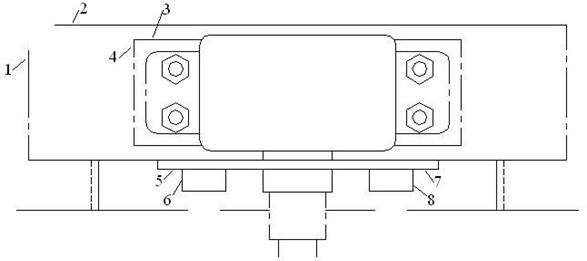
Рис.2 Фрагмент чертежа смесителя
Содержание и оформление отчета.
1. Титульный лист.
2. Цель работы.
3. Ход работы.
4. Вывод.
Список использованной литературы.
1. Полещук Н.Н., Савельева В.А. Самоучитель AutoCAD 2007. СПб.: БХВ-Петербург, 2007. 624с. (6 экз)
2. Филькенштейн Э. AutoCAD 2007 и AutoCAD LT 2007 Библия пользователя. М.;СПб.;Киев: Диалектика, 2007. 1312с.(5экз.)
Министерство образования и науки РФ
Федеральное государственное бюджетное образовательное учреждение
высшего профессионального образования
«Тульский государственный университет»
Политехнический институт
Кафедра «Технологические системы пищевых и
перерабатывающих производств»
|
|
|
|
|
Дата добавления: 2015-04-24; Просмотров: 386; Нарушение авторских прав?; Мы поможем в написании вашей работы!